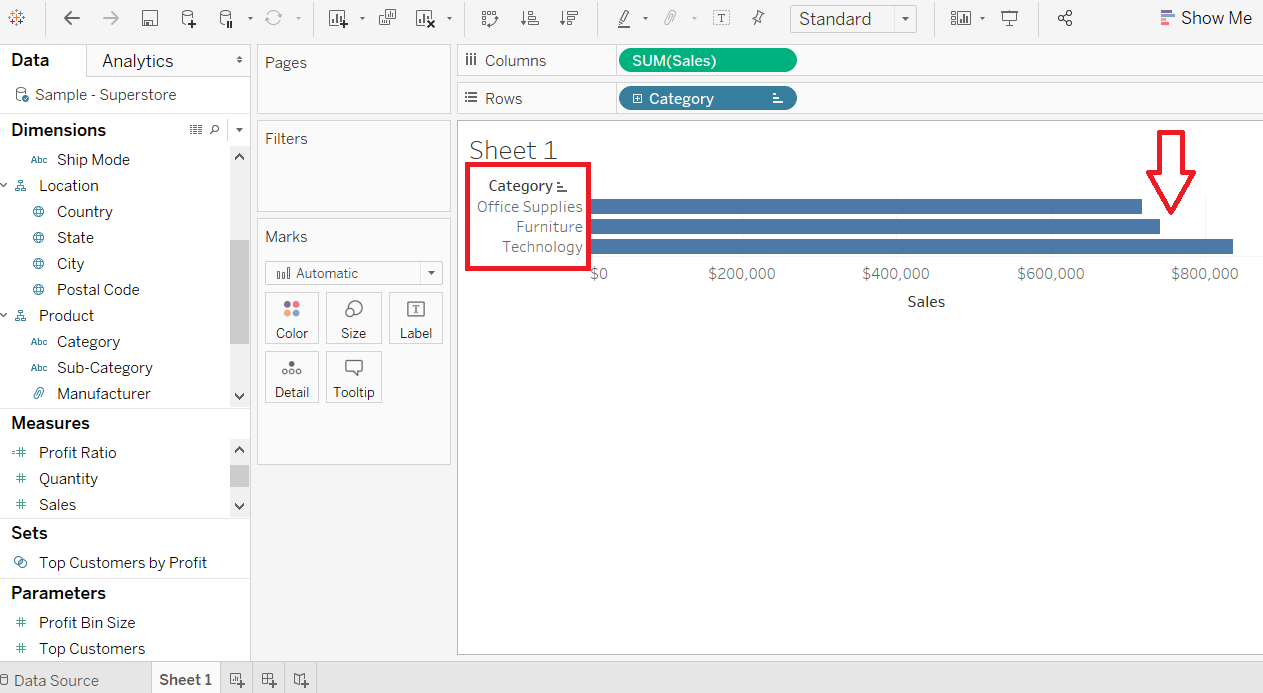📌 相关文章
- Tableau排序数据(1)
- Tableau数据排序| Tableau中的数据排序
- Tableau饼图
- Tableau饼图(1)
- Tableau-饼图(1)
- Tableau-饼图
- Tableau中的数据窗口| Tableau中的数据类型
- Tableau-基本排序(1)
- Tableau-基本排序
- Tableau-提取数据
- Tableau-提取数据(1)
- Tableau提取数据
- 排序数据框 r (1)
- Tableau-编辑元数据(1)
- Tableau编辑元数据
- Tableau编辑元数据(1)
- Tableau-编辑元数据
- 在 Tableau 中的可视化中按字段排序(1)
- 在 Tableau 中的可视化中按字段排序
- Tableau数据联接|加入Tableau
- Tableau数据联接|加入Tableau(1)
- tableau javascript (1)
- Tableau数据术语(1)
- Tableau-数据术语
- Tableau – 数据术语(1)
- Tableau – 数据术语
- Tableau数据术语
- Tableau-数据术语(1)
- Tableau中的数据聚合(1)
📜 Tableau排序数据
📅 最后修改于: 2021-01-11 09:24:25 🧑 作者: Mango
Tableau排序数据
工作表中存在的数据可以根据需求进行排序。它可以根据数据源对数据进行排序,例如升序,降序或取决于任何测量值。
下面逐步介绍了对数据进行排序的过程:
例如,考虑一个数据源,例如sample-superstore ,您想要按如下所示对维度和度量字段进行排序。
步骤1:使用Tableau添加示例超级商店数据源,并将“订单”表拖到下面的屏幕快照所示的窗格中。
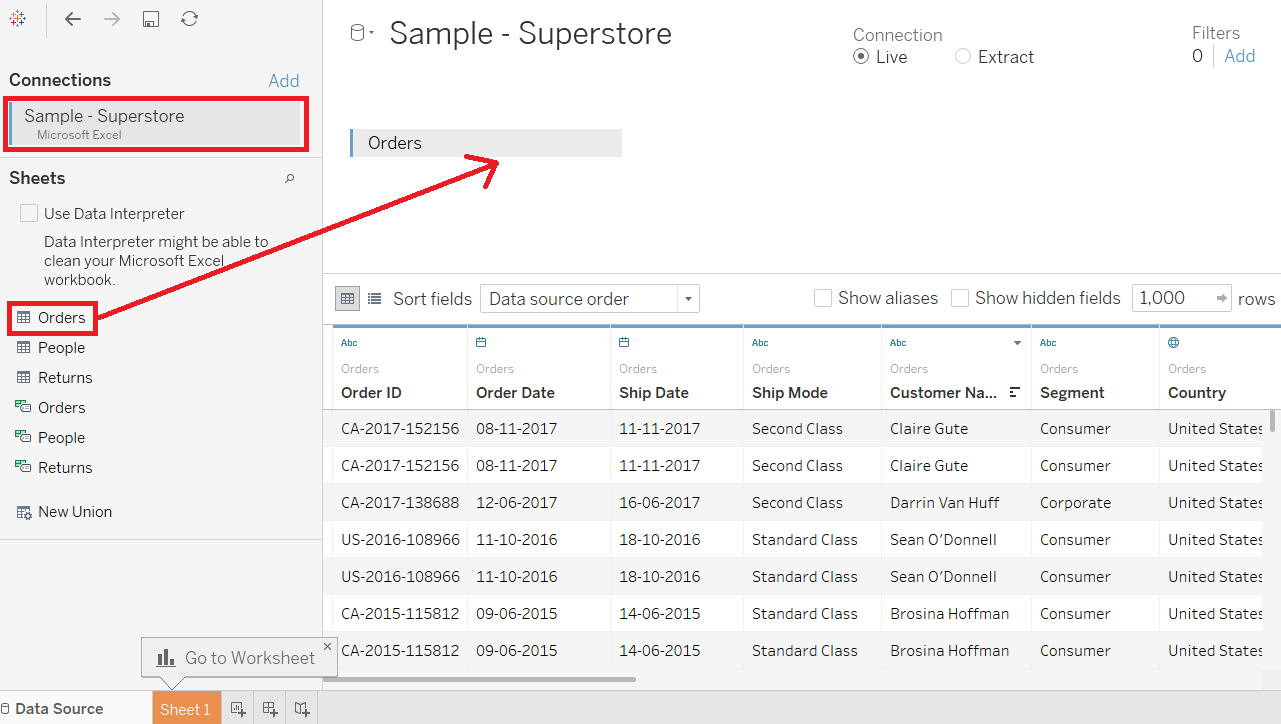
步骤2:转到工作表,并将维度Category拖动到行架子,将度量Sales拖动到列架子。
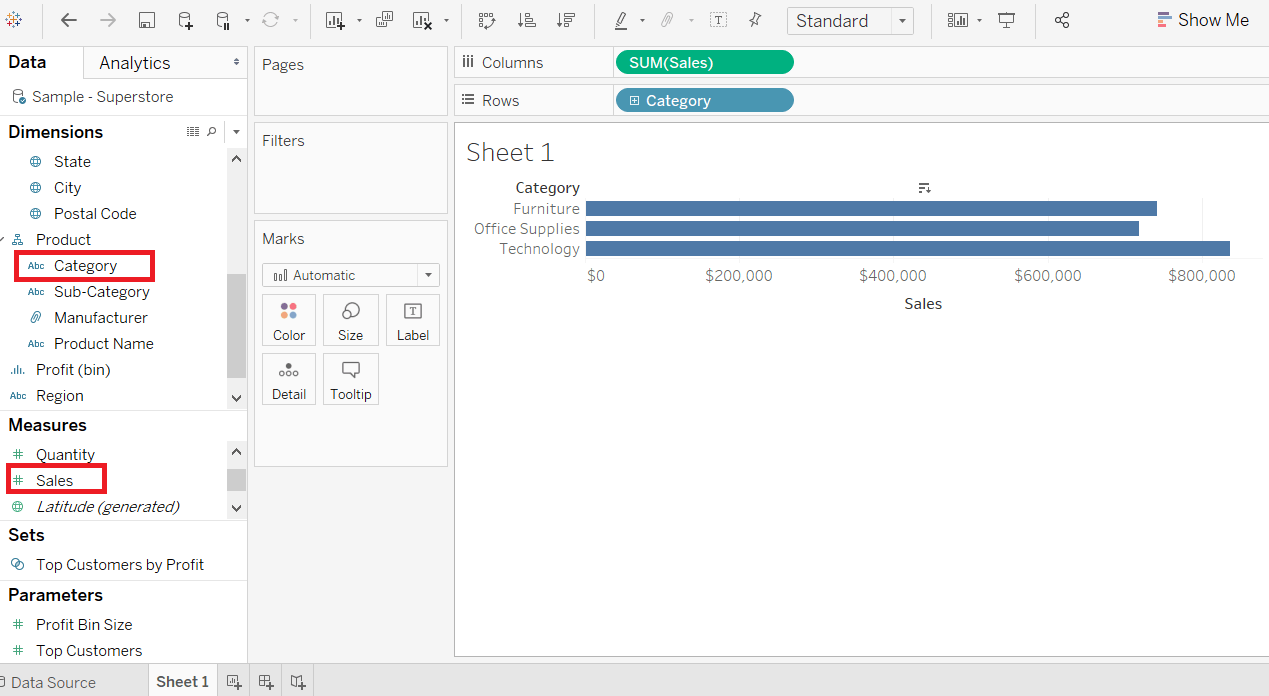
它创建一个水平条形图。类别字段以可视顺序显示,默认情况下根据数据源进行排序。我们可以按照以下步骤更改排序顺序。
第3步:右键单击“类别”字段,然后选择“排序”选项。
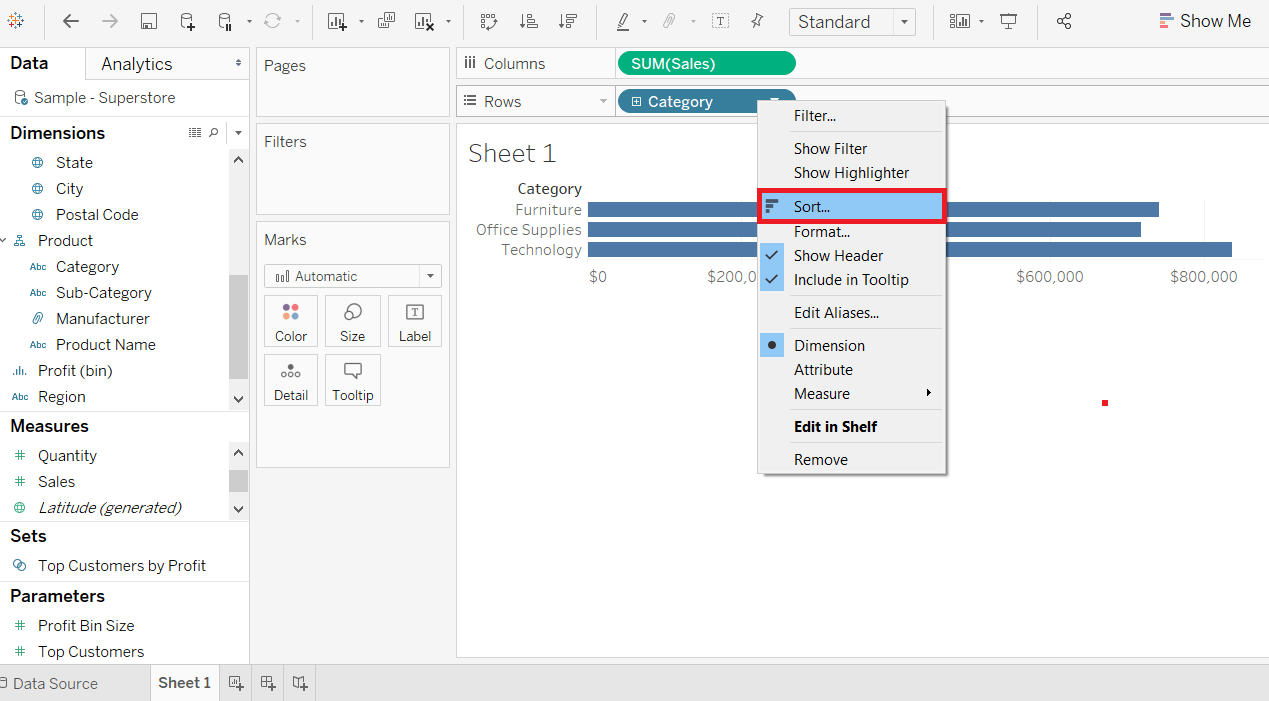
之后,它将打开“排序”窗口。排序窗口中显示的所有选项如下所示:
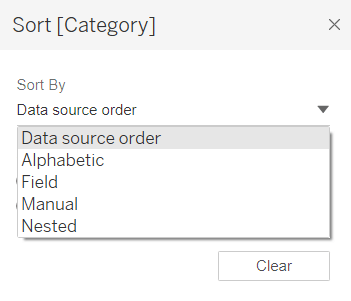
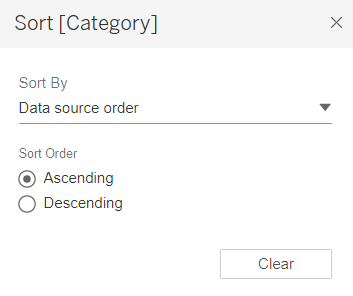
排序
- 升序:按升序对所选维度和度量的顺序进行排序。
- 降序:按降序对选定维度和度量的顺序进行排序。
排序方式
可以按以下说明的不同类型的方法对字段进行排序。
- 数据源顺序:它根据数据源顺序对字段进行排序。
- 字母顺序:按字母顺序对维度和度量进行排序。
- 字段:它将根据其他度量或维值对字段进行排序。
- 手动:可以手动对数据进行排序。
例如,假设类别字段是根据另一个字段(例如“销售”)排序的。
步骤1:点击“字段”单选按钮。
步骤2:选择要在其中过滤类别的字段。
步骤3:选择聚合类型。
步骤4:点击清除按钮。
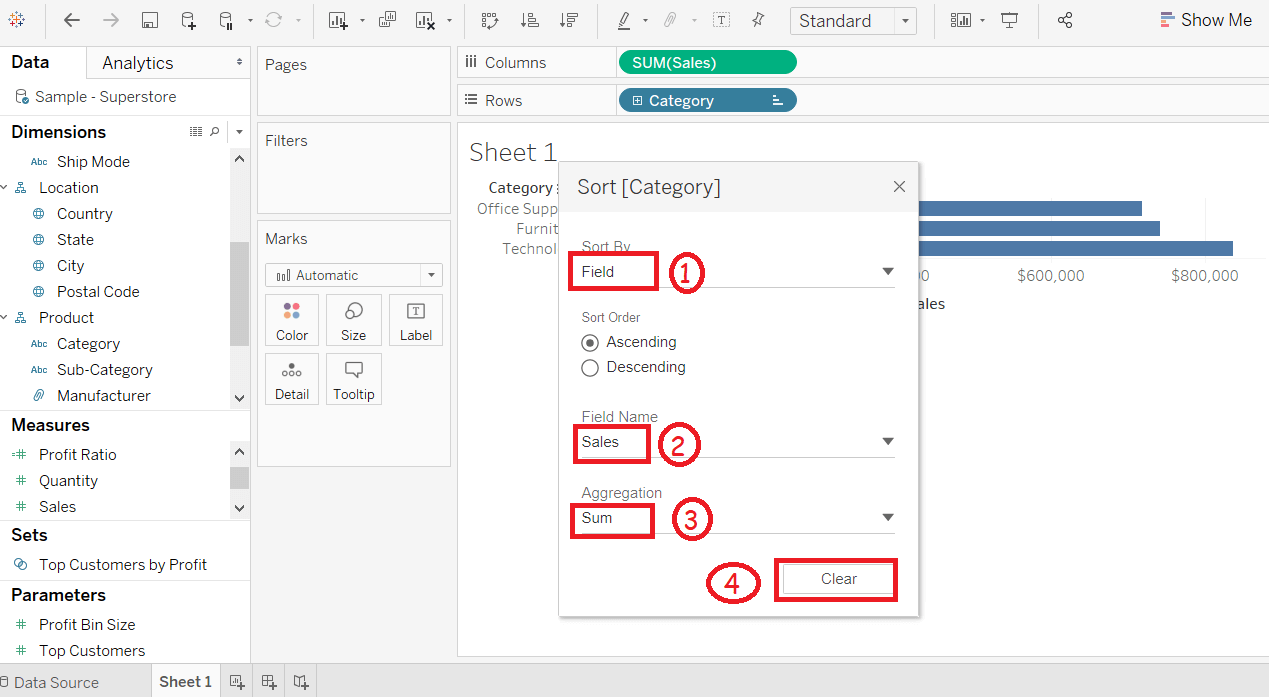
在上面的示例中,它根据升序销售的总和过滤“类别”字段。并对数据进行排序,如下图所示。